* Tämä viesti on osa iPhonen elämäPäivän vinkki -uutiskirje. Kirjaudu. *
Rahan pyytäminen ja vastaanottaminen iPhonessa ei ole uusi ominaisuus; on monia eri tapoja pyytää ja kerätä maksuja iPhonesta, mukaan lukien Facebook, PayPal, Venmo, ja jopa Snapchat! iOS 11.2:n julkaisun myötä on kuitenkin uusi, entistä kätevämpi tapa pyytää maksua ystävältä tai asiakkaalta, joka on sinulle velkaa, ja vastaanottaa myös maksu. Nyt voit nopeasti ja turvallisesti pyytää ja vastaanottaa maksuja suoraan iPhonesi Messenger-sovelluksesta. Hienoa tässä on, että sinun ei tarvitse luoda uusia tilejä tai ladata sovellusta, voit käyttää Apple Pay Cash -ominaisuuden suoraan normaaleissa tekstiviesteissäsi, kunhan Apple Pay on jo asetettu ylös. Ensinnäkin varmista, että Apple Pay on määritetty, ja sitten aletaan oppia, kuinka pyytää ja vastaanottaa rahaa Apple Pay Cashilla!
Aiheeseen liittyvä: Rahan lähettäminen Apple Pay Cashilla iOS 11.2:ssa iPhonessa
Kuinka pyytää maksua Apple Payssa
Tarvitset iPhone 6:n tai uudemman, joka on päivitetty versioon iOS 11.2 tai uudempaan, jotta voit käyttää tätä ominaisuutta.
- Viestit-sovelluksessa avaa tai aloita tekstiviestikeskustelu henkilön kanssa, jolta haluat saada maksun.
- Napauta sovellussymbolia tekstinsyöttöruudun vasemmalla puolella.
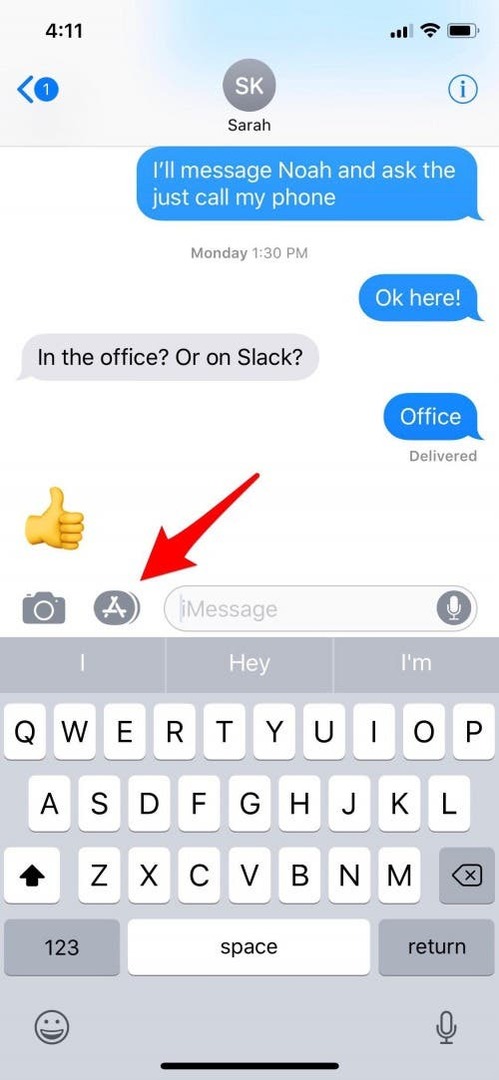
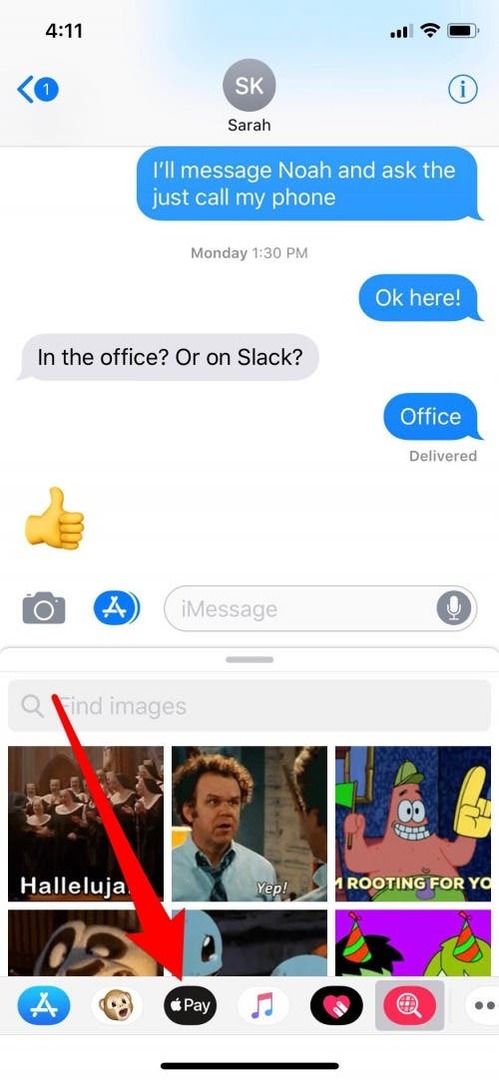
- Napauta Apple Pay -vaihtoehtoa ja säädä summa plus- tai miinussymboleilla.
- Jos haluat suurempia summia tai summia, jotka sisältävät alle täydet dollarimäärät, napauta 1 dollaria, jolloin näkyviin tulee vaihtoehto käyttää näppäimistöäsi.
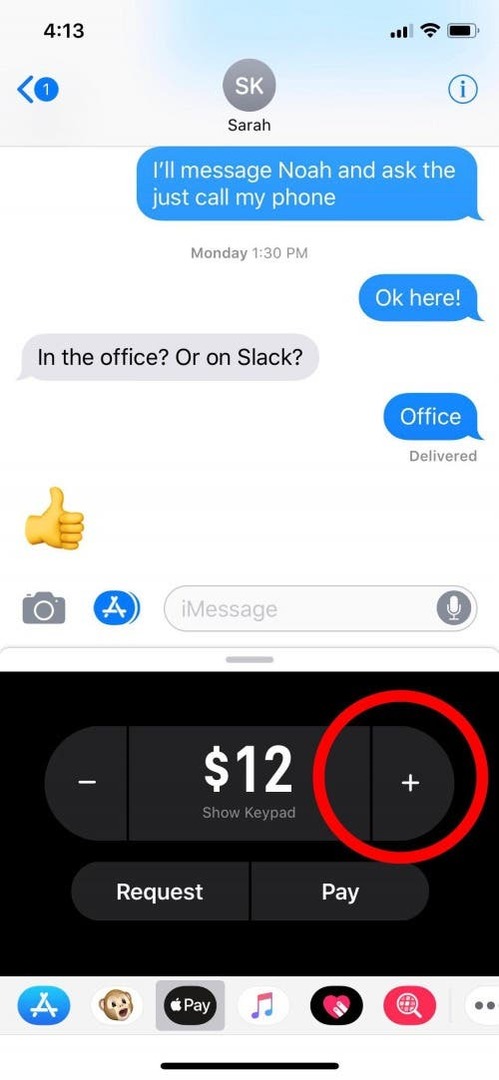
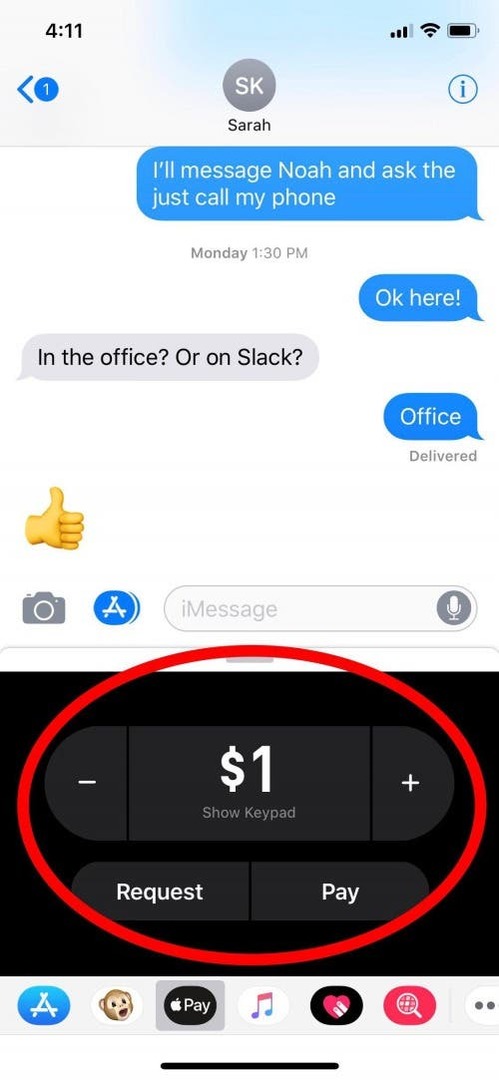
- Kun olet syöttänyt oikean summan, napauta Pyydä.
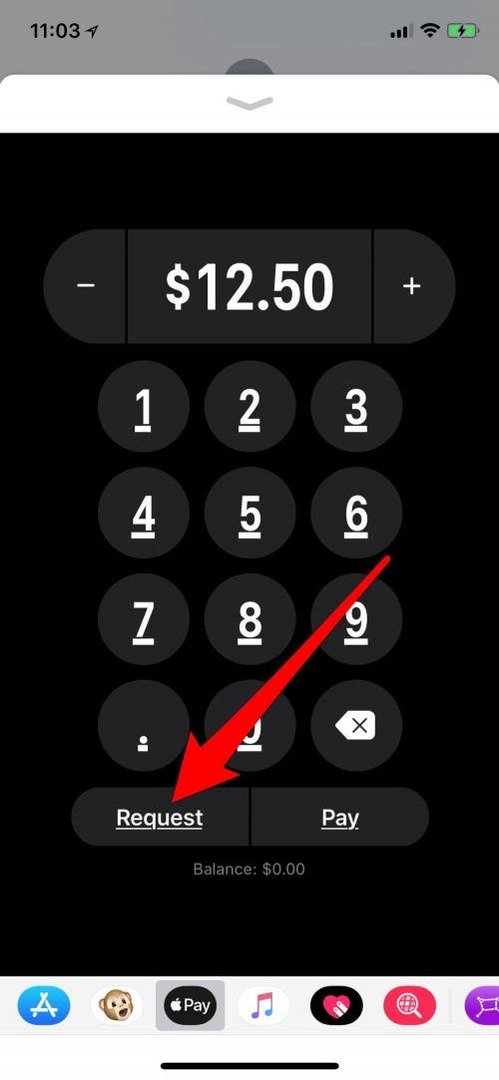
Kuinka vastaanottaa maksu Apple Payssa
Maksut vastaanotetaan automaattisesti ja säilytetään Apple Pay Cashissa. Kun maksu on vastaanotettu, sinun pitäisi pystyä kuluttamaan se heti, ellei Apple jostain syystä päätä tehdä tilin turvatarkastusta. Kun maksu on suoritettu, voit säilyttää sen Apple Pay -tililläsi tai siirtää sen pankkitilillesi.
Jos et ole tyytyväinen ajatukseen maksujen automaattisesta hyväksymisestä, voit muuttaa asetukseksi Hyväksy maksut manuaalisesti.
Sinulla on vain seitsemän päivää aikaa hyväksyä maksu, kun käytät Apple Pay Cashia ensimmäisen kerran. Jos et hyväksy automaattisia maksuja, muista tämä! Kun olet hyväksynyt maksun, voit tarkista nähdäksesijos maksu vastaanotettiin Apple Walletiin. Opi seuraavaksi, miten käytä Apple Pay -kortteja Apple Watchissasi!